位置: IT常识 - 正文
如何在Android中使用OpenAI API构建一个ChatGPT类的应用程序(如何在Android中找到关闭的文件)
编辑:rootadmin推荐整理分享如何在Android中使用OpenAI API构建一个ChatGPT类的应用程序(如何在Android中找到关闭的文件),希望有所帮助,仅作参考,欢迎阅读内容。
文章相关热门搜索词:如何在Android中创建一个手机,如何在android中进行单元测试,如何在Android中找到关闭的文件,如何在Android中使用线性布局,如何在android中创建新的,如何在Android中找到关闭的文件,如何在android中进行单元测试,如何在android中恢复已删除的文件?,内容如对您有帮助,希望把文章链接给更多的朋友!
ChatGPT是当今著名的人工智能工具之一,类似于聊天机器人。这个聊天机器人回答所有发送给它的查询。在本文中,我们将通过集成OpenAI API(ChatGPT)来构建一个简单的类似ChatGPT的android应用程序,我们可以在其中提出任何问题并得到适当的答案
我已经创建了一个示例应用程序,并将看看它的输出,然后我们将进一步在android studio中创建一个新项目。
一步一步的实现步骤1:在Android Studio中创建一个新项目要在Android Studio中创建一个新项目,请参考How to Create/Start a New Project in Android Studio。注意,选择Kotlin作为编程语言。
步骤2:添加以下依赖项build.gradle 文件下面是Volley的依赖关系,我们将使用它从API获取数据。要添加此依赖项,app > Gradle Scripts > build.gradle(app),并在依赖项部分添加以下依赖项。我们已经使用了Picasso依赖项来从URL加载图像
// below line is used for volley library
implementation ‘com.android.volley:volley:1.2.0’
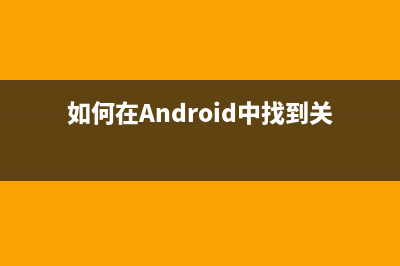
添加这个依赖后,同步你的项目,现在转移到AndroidManifest.xml部分。
步骤3:在AndroidManifest.xml文件中添加网络访问权限
app > AndroidManifest.xml,并将以下代码添加到其中
<!--permissions for INTERNET--><uses-permission android:name="android.permission.INTERNET"/>步骤4:使用activity_main.xml文件
app > res > layout > activity_main.xml并将以下代码添加到该文件中。下面是activity_main.xml文件的代码。
<?xml version="1.0" encoding="utf-8"?><RelativeLayout xmlns:android="http://schemas.android.com/apk/res/android"xmlns:app="http://schemas.android.com/apk/res-auto"xmlns:tools="http://schemas.android.com/tools"android:layout_width="match_parent"android:layout_height="match_parent"android:background="@color/back_color"tools:context=".MainActivity"><ScrollViewandroid:layout_width="match_parent"android:layout_height="match_parent"android:layout_above="@id/idTILQuery"android:layout_alignParentTop="true"android:layout_margin="5dp"android:padding="5dp"><LinearLayoutandroid:layout_width="match_parent"android:layout_height="match_parent"android:orientation="vertical"><!-- text view for displaying question--><TextViewandroid:id="@+id/idTVQuestion"android:layout_width="match_parent"android:layout_height="match_parent"android:layout_marginTop="30dp"android:padding="4dp"android:text="Question"android:textColor="@color/white"android:textSize="17sp" /><!-- text view for displaying response--><TextViewandroid:id="@+id/idTVResponse"android:layout_width="match_parent"android:layout_height="match_parent"android:layout_marginTop="5dp"android:padding="4dp"android:text="Response"android:textColor="@color/white"android:textSize="15sp" /></LinearLayout></ScrollView><!-- text field for asking question--><com.google.android.material.textfield.TextInputLayoutandroid:id="@+id/idTILQuery"style="@style/TextInputLayoutStyle"android:layout_width="match_parent"android:layout_height="wrap_content"android:layout_alignParentBottom="true"android:layout_margin="5dp"android:hint="Enter your query"android:padding="5dp"android:textColorHint="@color/white"app:hintTextColor="@color/white"><com.google.android.material.textfield.TextInputEditTextandroid:id="@+id/idEdtQuery"android:layout_width="match_parent"android:layout_height="match_parent"android:background="@color/edt_back_color"android:drawableEnd="@drawable/ic_send"android:drawableTint="@color/white"android:ems="10"android:imeOptions="actionSend"android:importantForAutofill="no"android:inputType="textEmailAddress"android:textColor="@color/white"android:textColorHint="@color/white"android:textSize="14sp" /></com.google.android.material.textfield.TextInputLayout></RelativeLayout>步骤5:生成使用API的记名令牌。
导航到下面的 URL,只需注册您的电子邮件和密码。在此屏幕上单击Create a new secret key以生成新密钥。一旦你的密钥生成,我们必须使用它作为一个令牌,使我们的API密钥。
步骤6:使用MainActivity。kt文件。
导航到app > java > your app’s package name > MainActivity.kt 文件,并添加下面的代码。代码中添加了注释以详细了解它。
import android.content.Contextimport android.os.Bundleimport android.util.Logimport android.view.inputmethod.EditorInfoimport android.widget.TextViewimport android.widget.TextView.OnEditorActionListenerimport android.widget.Toastimport androidx.appcompat.app.AppCompatActivityimport com.android.volley.RequestQueueimport com.android.volley.Responseimport com.android.volley.RetryPolicyimport com.android.volley.VolleyErrorimport com.android.volley.toolbox.JsonObjectRequestimport com.android.volley.toolbox.Volleyimport com.google.android.material.textfield.TextInputEditTextimport org.json.JSONObjectclass MainActivity : AppCompatActivity() {// creating variables on below line.lateinit var responseTV: TextViewlateinit var questionTV: TextViewlateinit var queryEdt: TextInputEditTextvar url = "https://api.openai.com/v1/completions"override fun onCreate(savedInstanceState: Bundle?) {super.onCreate(savedInstanceState)setContentView(R.layout.activity_main)// initializing variables on below line.responseTV = findViewById(R.id.idTVResponse)questionTV = findViewById(R.id.idTVQuestion)queryEdt = findViewById(R.id.idEdtQuery)// adding editor action listener for edit text on below line.queryEdt.setOnEditorActionListener(OnEditorActionListener { v, actionId, event ->if (actionId == EditorInfo.IME_ACTION_SEND) {// setting response tv on below line.responseTV.text = "Please wait.."// validating textif (queryEdt.text.toString().length > 0) {// calling get response to get the response.getResponse(queryEdt.text.toString())} else {Toast.makeText(this, "Please enter your query..", Toast.LENGTH_SHORT).show()}return@OnEditorActionListener true}false})}private fun getResponse(query: String) {// setting text on for question on below line.questionTV.text = queryqueryEdt.setText("")// creating a queue for request queue.val queue: RequestQueue = Volley.newRequestQueue(applicationContext)// creating a json object on below line.val jsonObject: JSONObject? = JSONObject()// adding params to json object.jsonObject?.put("model", "text-davinci-003")jsonObject?.put("prompt", query)jsonObject?.put("temperature", 0)jsonObject?.put("max_tokens", 100)jsonObject?.put("top_p", 1)jsonObject?.put("frequency_penalty", 0.0)jsonObject?.put("presence_penalty", 0.0)// on below line making json object request.val postRequest: JsonObjectRequest =// on below line making json object request.object : JsonObjectRequest(Method.POST, url, jsonObject,Response.Listener { response ->// on below line getting response message and setting it to text view.val responseMsg: String =response.getJSONArray("choices").getJSONObject(0).getString("text")responseTV.text = responseMsg},// adding on error listenerResponse.ErrorListener { error ->Log.e("TAGAPI", "Error is : " + error.message + "\n" + error)}) {override fun getHeaders(): kotlin.collections.MutableMap<kotlin.String, kotlin.String> {val params: MutableMap<String, String> = HashMap()// adding headers on below line.params["Content-Type"] = "application/json"params["Authorization"] ="Bearer Enter your token here"return params;}}// on below line adding retry policy for our request.postRequest.setRetryPolicy(object : RetryPolicy {override fun getCurrentTimeout(): Int {return 50000}override fun getCurrentRetryCount(): Int {return 50000}@Throws(VolleyError::class)override fun retry(error: VolleyError) {}})// on below line adding our request to queue.queue.add(postRequest)}}输出参考https://media.geeksforgeeks.org/wp-content/uploads/20230118003207/Screenrecorder-2023-01-18-00-28-57-186.mp4?_=1
参考文章:https://www.geeksforgeeks.org/how-to-build-a-chatgpt-like-app-in-android-using-openai-api/
上一篇:【学Vue就跟玩一样】组件-单文件组件(vue该怎么学)
下一篇:谷歌研究员走火入魔事件曝光:认为AI已具备人格,被罚带薪休假,聊天记录让网友San值狂掉...(谷歌研究院)
























